在使用Chrome浏览器时,网络超时是一个常见的浏览问题,通常表现为页面加载缓慢或完全无法加载。这种情况可能是由于网络连接问题、浏览器设置不当、或其他外部因素引起的。解决这个问题可以通过几个步骤来排除故障,从检查网络连接到清理浏览器缓存、重置设置等,逐步修复。这篇文章将为你提供清晰的操作步骤,帮助你解决Chrome浏览器的网络超时问题。
步骤一:检查网络连接
确保设备已连接到互联网,检查Wi-Fi或有线网络连接是否稳定。
尝试使用其他设备访问相同网站,排除是网站本身的服务器问题。
如果其他设备也无法访问,尝试重启路由器或调制解调器。
步骤二:清理浏览器缓存和Cookies
在Chrome浏览器中,点击右上角的三个点菜单,选择“更多工具”,然后点击“清除浏览数据”。
在弹出的窗口中,选择“所有时间”作为清理时间范围。
勾选“缓存的图片和文件”和“Cookies及其他站点数据”。
点击“清除数据”按钮。
步骤三:禁用浏览器扩展
打开Chrome浏览器的菜单,选择“更多工具”,然后选择“扩展程序”。
禁用所有扩展程序,逐一检查是否有扩展程序导致网络超时问题。
如果禁用扩展后问题解决,启用扩展程序并逐个测试,找出造成问题的扩展。
步骤四:重置Chrome浏览器设置
点击浏览器右上角的三个点菜单,选择“设置”。
滚动到底部,点击“高级”,找到“重置设置”。
点击“恢复设置为原始默认设置”,确认操作。
重置后,重新启动Chrome浏览器,检查是否解决网络超时问题。
步骤五:检查DNS设置
打开“控制面板”,进入“网络和共享中心”。
点击当前连接的网络,选择“属性”。
在弹出的窗口中选择“Internet协议版本4(TCP/IPv4)”,点击“属性”。
选择“使用下面的DNS服务器地址”,输入一个公共DNS服务器地址(如Google的8.8.8.8和8.8.4.4)。
保存设置并重新启动计算机。
通过上述步骤,您可以有效排除和解决Chrome浏览器的网络超时问题,确保顺畅的浏览体验。